

By Vernon Roderick, Son Güncelleme: 6/12/2023
USB On-The-Go veya OTG olarak bilinen, USB depolama cihazınızı bir bilgisayara bağlamanızı sağlayan bir konektör veya adaptördür. Android Veri aktarımı için ana bilgisayar görevi gören akıllı telefon veya tablet. Bu, bir bilgisayara bağlanmanızı gerektirmez.
Ancak cihazın tanınmadığı veya bir USB OTG bağlanırken bir hata oluştuğu zamanlar olabilir. Bu eğitim kılavuzu, sorunun nasıl çözüleceğine dair farklı yollar sunar. USB OTG Android çalışmıyor Sorunun nedenine bağlı olarak sorun.
Bu arada, Android ile ilgili bazı sorunlar var, örneğin hoparlörler artık çalışmıyor. Bu sorunla karşılaşırsanız, ne yazık ki, umarım bu makale size yardımcı olabilir.
Bölüm 1. USB OTG Android'in Çalışmamasına Neden Olan SorunBölüm 2. Aygıtı Kontrol Ederek Çalışmıyor USB OTG Android Nasıl ÇözülürBölüm 3. USB OTG Android'in USB Yeniden Biçimlendirmeyle Çalışmıyor ÇözümüBölüm 4. Özette

İşte USB OTG Android'in çalışmamasına neden olan bazı yaygın nedenler.
Bu basit işlem, USB OTG Android'in çalışmaması sorununu nasıl çözeceğiniz konusunda izleyebileceğiniz çeşitli yöntemleri sağlar. Cihaz uyumluluğunu ve dosya sistemini kontrol etmeyi deneyebilirsiniz.
Akıllı telefonunuzun dosya sistemi nasıl kontrol edilir:
Adım 1: Windows bilgisayarınızda başlatın dosya Gezgini. Kısayol olarak, tuşuna basın. Windows logosu + E anahtarlar.
Adım #2: Aygıtlar ve sürücüler listesinde, USB aygıtınızla ilişkili sürücüyü seçin.
Adım 3: Seçili sürücüye sağ tıklayın ve Emlaklar. Not: Diğer sürücüleri etkilememek için doğru USB sürücüsünü seçtiğinizden emin olun.
Adım #4: Dosya Sistemi özelliğinde, doğru olup olmadığını kontrol edin. FAT 32. Değilse, dosya sisteminin nasıl değiştirileceğine ilişkin sonraki bölüme geçin.
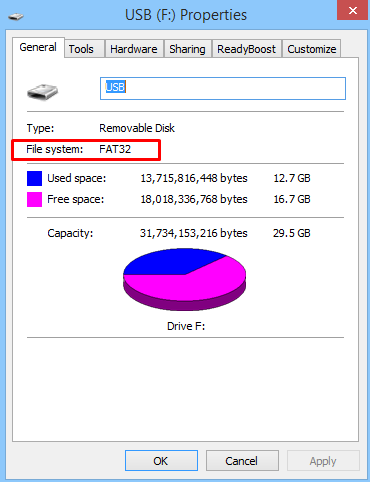
Bu bölüm, USB OTG Android'in çalışmaması sorununun nasıl çözüleceğine ilişkin adım adım talimatlar sağlar. USB aygıtının dosya sistemini Dosya Gezgini veya Disk Yönetimi aracılığıyla değiştirebilirsiniz.
Not: Sonraki adımlara geçmeden önce USB sürücünüzün yedek bir kopyasını aldığınızdan emin olun.
Adım 01: Windows bilgisayarınızda sağ tıklayın Bu PC or Bilgisayarım masaüstünden. Kısayol olarak, tuşuna basın. Windows logosu + D masaüstünüze gitmek için tuşlar.
Adım 02: Seçin Yönet çalıştırmak Bilgisayar Yönetimi.
Adım 03: Depolama altındaki sol bölmede, Disk Yönetimi.
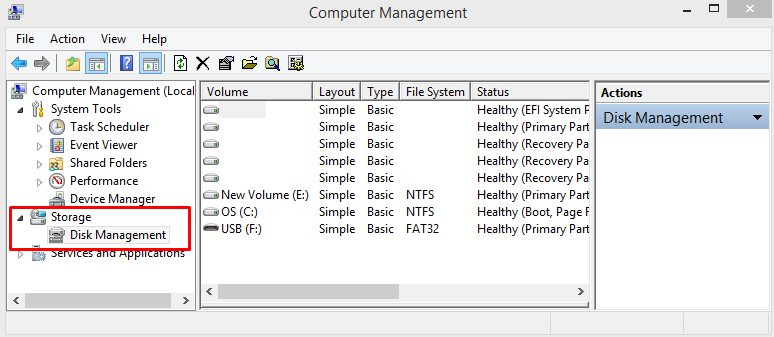
Ayrıca erişebilirsiniz Disk Yönetimi diğer yollarda:
Komutu çalıştırın: Basın Windows logosu + R tuşlar, tür diskmgmt.MSC, ve basın Keşfet.
Başlat menüsü: Başlama menüye gidin Hızlı Erişim menü ve tıklayın Disk Yönetimi.
Görev çubuğu: Arama kutusuna şunu yazın disk yönetir seçin Disk Yönetimi or Sabit disk bölümleri oluşturun ve biçimlendirin sonuç listesinden.
Adım 04: Sağdaki listeden USB cihazıyla ilişkili sürücüyü seçin.
Adım 05: Seçili sürücüye sağ tıklayın ve oluşturulan. Not: Diğer sürücüleri etkilememek için doğru USB sürücüsünü seçtiğinizden emin olun.
Adım 06: Biçim penceresinde öğesini seçin. FAT 32 Dosya sistemi açılır menüsünde.
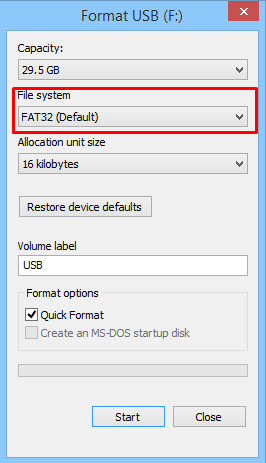
07. Adım: Hızlı biçimlendirme kutu.
Adım 08: Tıklayın Başlama biçimlendirmeye devam etmek.
Adım 09: Bir mesaj onayınızı isteyecektir. Tıklamak OK.
Biçimlendirme işlemi tamamlanana kadar bekleyin.
Adım 10: Format tamamlandığında bir mesaj görünecektir. Tıklamak OK.
-VEYA-
Adım 01: Windows bilgisayarınızda başlatın dosya Gezgini. Kısayol olarak, tuşuna basın. Windows logosu + E anahtarlar.
Adım 02: Aygıtlar ve sürücüler listesinde, USB aygıtınızla ilişkili sürücüyü seçin.
Adım 03: Seçili sürücüye sağ tıklayın ve oluşturulan. Not: Diğer sürücüleri etkilememek için doğru USB sürücüsünü seçtiğinizden emin olun.
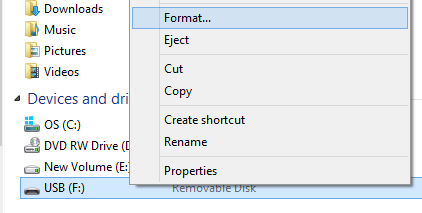
Adım 04: Biçim penceresinde öğesini seçin. FAT 32 Dosya sistemi açılır menüsünde.
Adım 05: Tıklayın Başlama biçimlendirmeye devam etmek.
Adım 06: Bir mesaj onayınızı isteyecektir. Tıklamak OK.
Biçimlendirme işlemi tamamlanana kadar bekleyin.
Adım 07: Formatın tamamlandığını bildiren bir mesaj görünecektir. Tıklamak OK.
İnsanlar ayrıca okurAndroid'de Oynatılamayan Videoların Nasıl Onarılacağına İlişkin Bir KılavuzAndroid Cihazınızda Algılanmayan SD Kartı Düzeltme Rehberi
Bir USB OTG kablosu veya adaptörü, bir USB depolama cihazının veri aktarımına izin vermek için herhangi bir PC gerektirmeyen bir Android telefona bağlanmasını sağladığı için önemli bir aksesuardır. gibi bir sorunla karşılaştığınızda USB OTG Android çalışmıyor, bu ikilemin nasıl çözüleceğine dair bu makalede verilen yöntemleri takip etmeye çalışın. Cihazlarınızda herhangi bir uyumsuzluk veya arızalı donanım olup olmadığını kontrol etmeniz ve sorunu çözmek için gerekli işlemleri yapmanız gerekmektedir.
Hinterlassen Sie einen Kommentar
Yorumlamak
FoneDog Android Araç Seti
FoneDog Android araç çubuğu - Android telefonunuzdaki veri kurtarma için en etkili çözüm sağlar
Ücretsiz deneme Ücretsiz denemePopüler makaleler
/
BİLGİLENDİRİCİLANGWEILIG
/
basitKOMPLİZİERT
Vielen Dank! Merhaba, Sie die Wahl:
Excellent
Değerlendirme: 4.7 / 5 (dayalı 93 yorumlar)